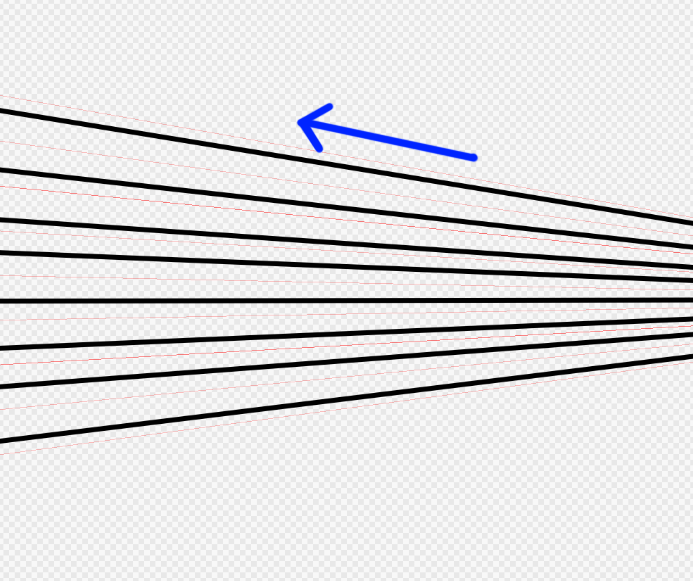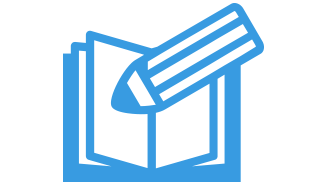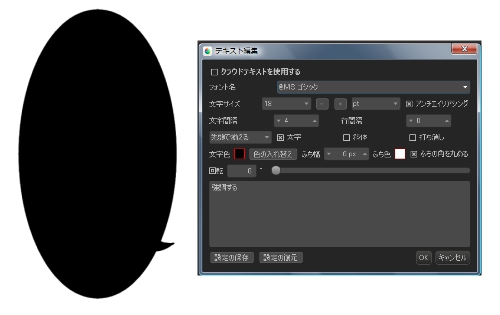2019.08.21
「選択境界の描画」でマンガのふきだしを描こう!
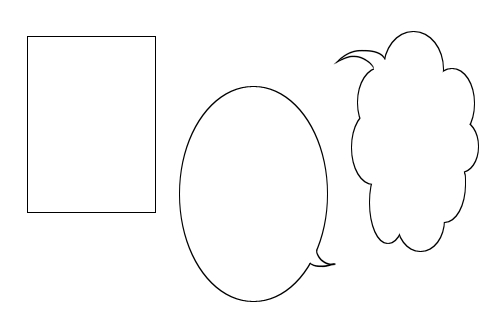
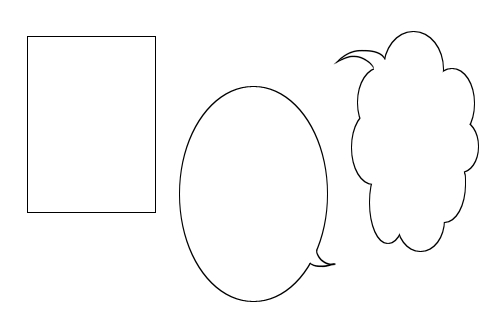
きれいなふきだしが描きたい!
そんなときに便利なのが「選択境界の描画」機能です。
今回は色んな形の選択ツールと選択境界の描画機能を組み合わせて使えるおすすめの使い方を紹介していきます!
もちろんふきだし以外にも使えるテクニックですので、ぜひ参考にしてみてください。
Index
四角のふきだし
まず選択ツールでふきだしを作りたい箇所を範囲選択します。
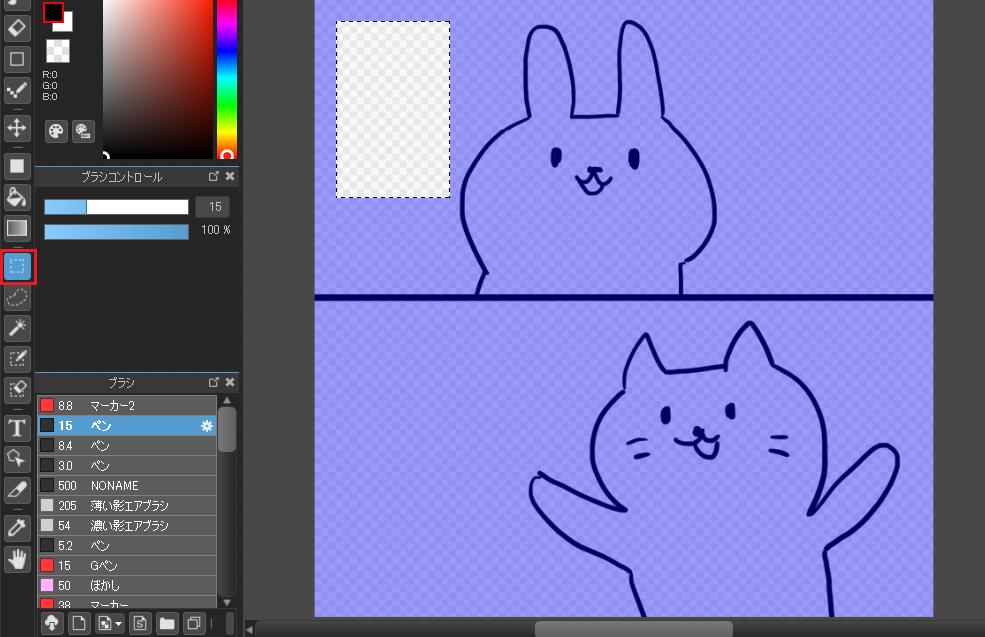
「範囲選択」タブの「選択境界の描画」を選択します。
出てきたウィンドウの下の欄に任意の数字を設定しOKすると、長方形のふきだしが完成しました。
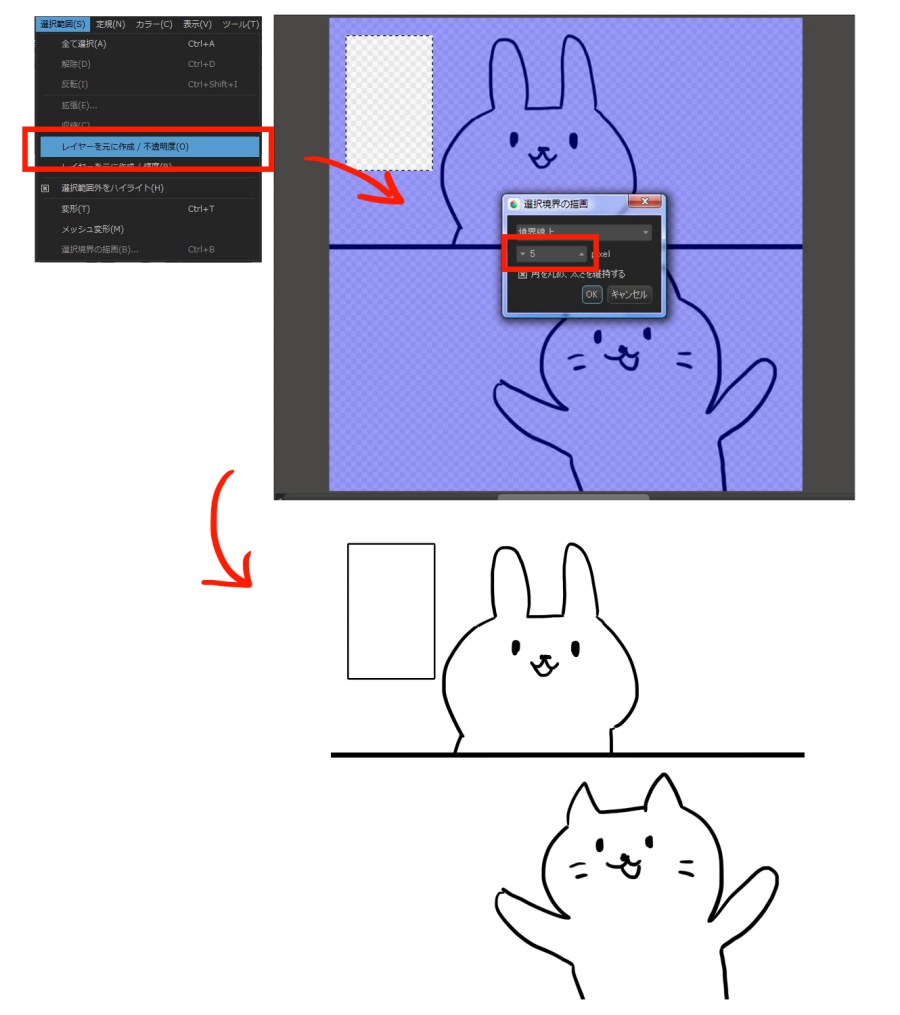
楕円形のふきだし
選択ツールの形を変更すると、楕円形のふきだしを作ることも出来ます。
「選択ツール」を選択し、画面上部にある「矩形」と描かれた箇所を選択します。
候補が現れるので、「楕円」を選択します。
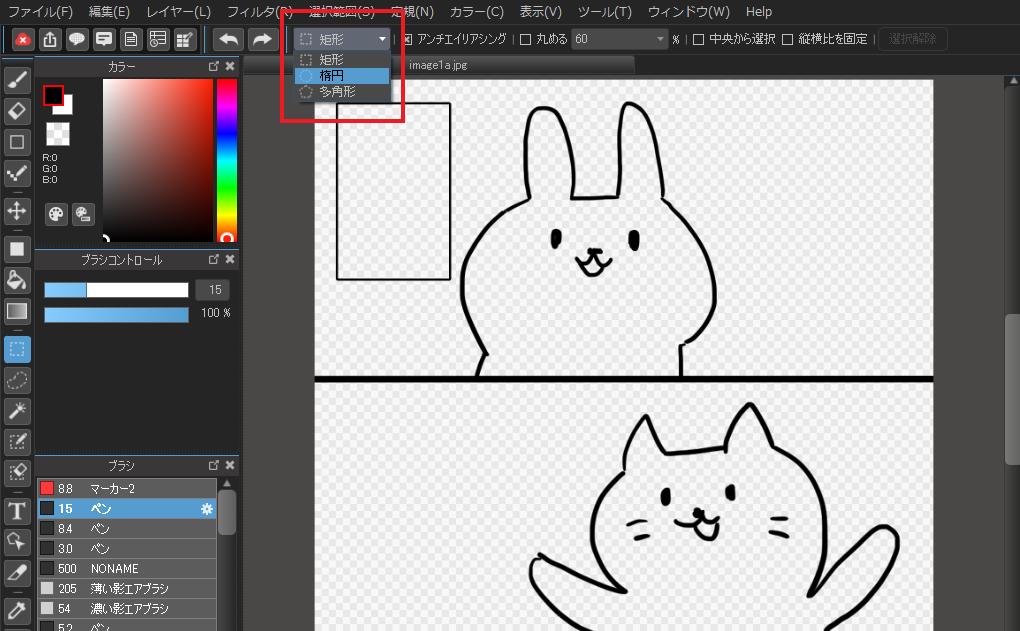
先ほどと同様に描画を行い、消しゴムとペンでキャラクターが言葉を発しているように描き変えたら完成です。
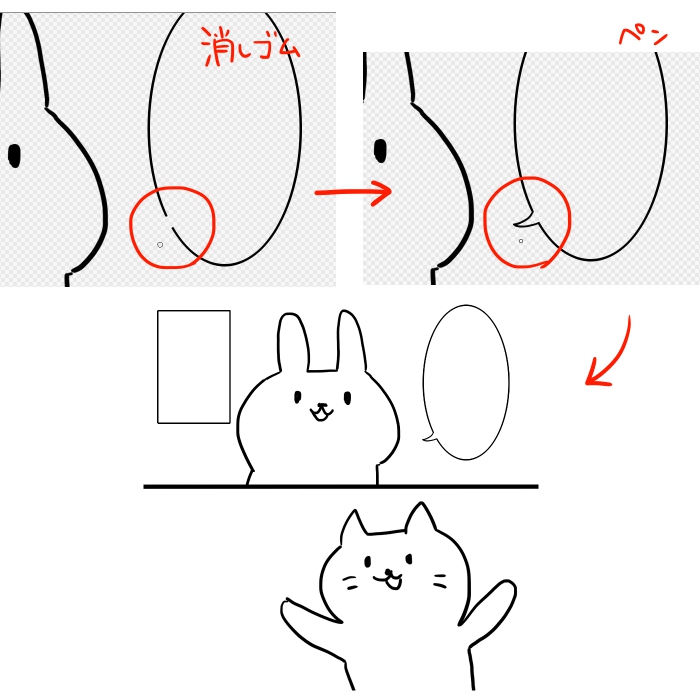
楕円を何個も使って雲形のふきだしを作る
「Shiftキー」を押しながら範囲選択すると、複数箇所を同時に選択することができます。
選択ツール「楕円」を使い、雲形になるように選択していきます。
選択する際、キーから指を離さないように注意しましょう。
楕円同様に一部を描き変えて完成です。
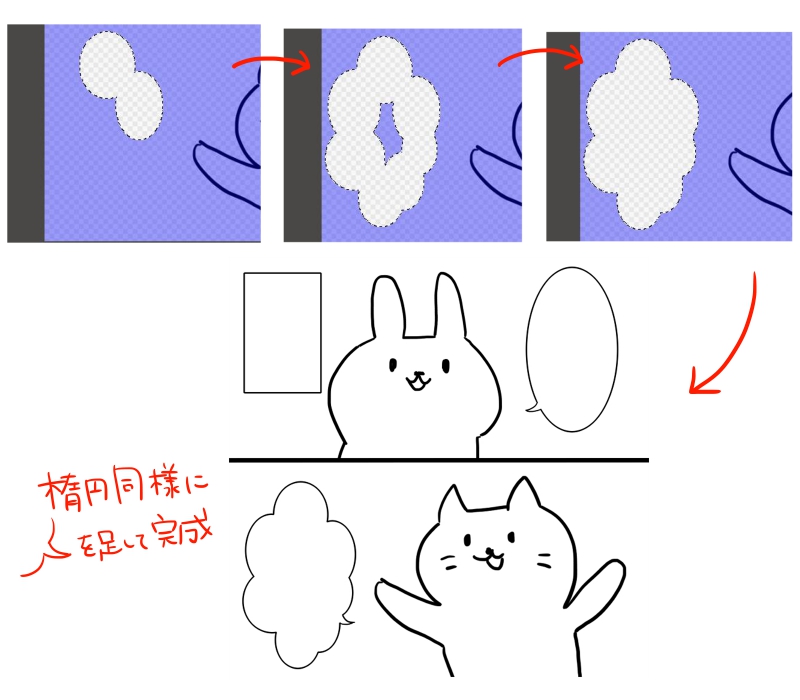
複数箇所の選択はふきだしを一気にたくさん作りたいときにも便利です。
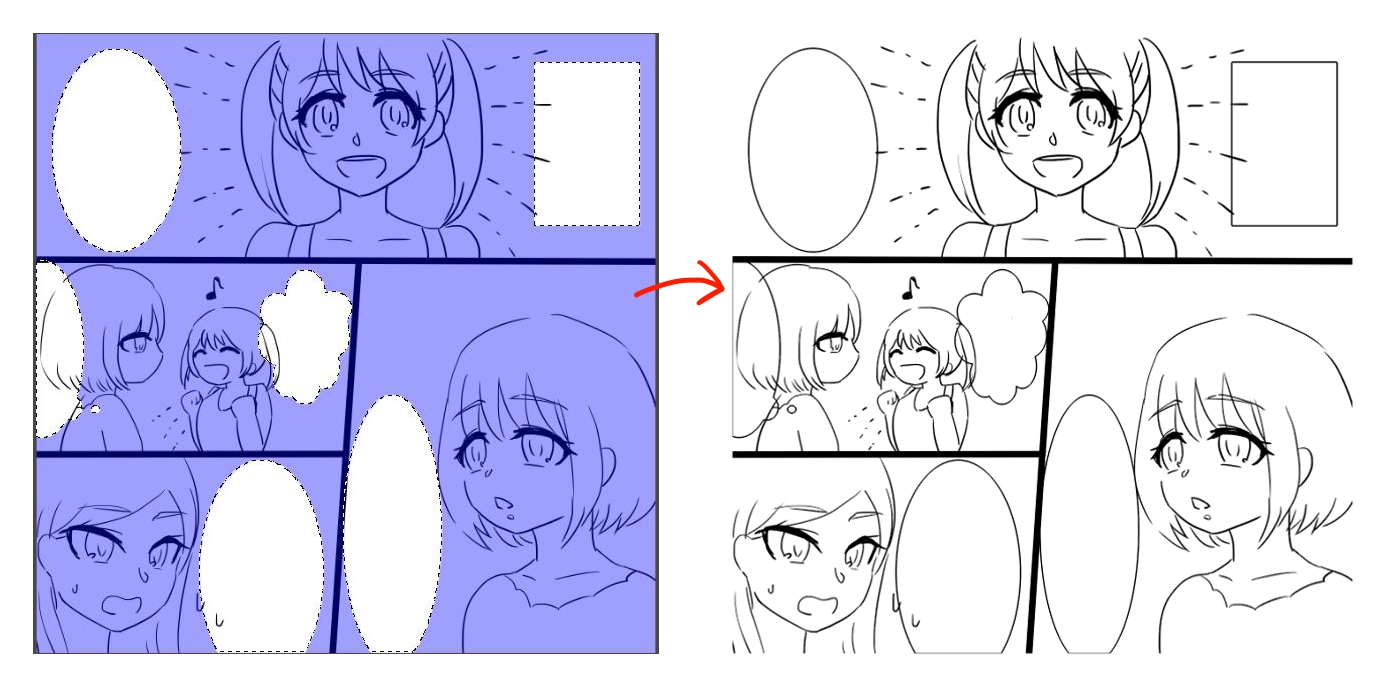
また、ふきだしのレイヤーを一番上にし枠内を白で塗りつぶすことで他の線が表示されなくなります。

いかがでしたでしょうか。
ふきだし以外にも、コマわりや背景、丸いものを描くときなど色んなところに使える非常に便利な機能です。
ぜひ活用してみましょう!
\ 使い方記事の要望を受け付けています /